Все способы:
Проверка уровня сигнала
Для качественной мобильной связи важную роль играет уровень сигнала, который обозначается как dBm. Если показатель довольно низкий (более -100 dBm), тогда, скорее всего, уровень сигнала низкий и часто для его нормализации есть смысл покопаться в настройках девайса, что мы и разберем в нашем материале. А посмотреть уровень сигнала можно с помощью специальной команды.
- Откройте приложение для набора номера и введите команду
*#*#4636#*#*. - В появившемся окне тапните по пункту «Информация о телефоне». Далее найдите строку «Уровень сигнала» и проверьте его показатель.
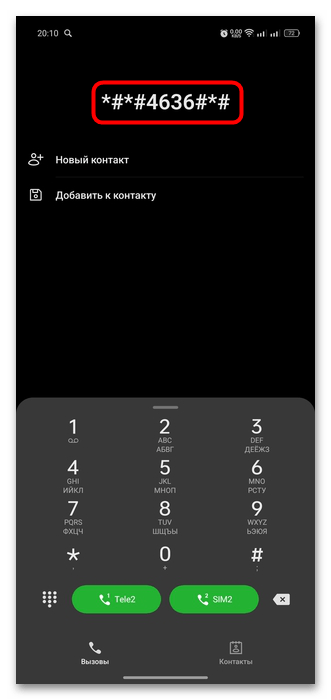
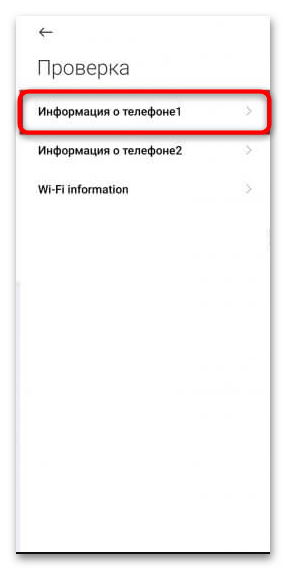
Если команда по каким-то причинам не подходит, всегда можно воспользоваться встроенными возможностями системы, которые анализируют качество сотовой связи и предоставляют подробные сведения о сигнале:
- Откройте системные «Настройки» и перейдите в раздел с информацией об устройстве. Он может называться «О телефоне» или «Об устройстве».
- Выберите строку «Статус». В некоторых версиях ее может не быть, поэтому ищите пункт, который содержит информацию о сим-картах.
- Нажмите на пункт «Статус SIM-карты», после чего отобразятся детальные сведения о состоянии сигнала, в том числе показатель уровня.
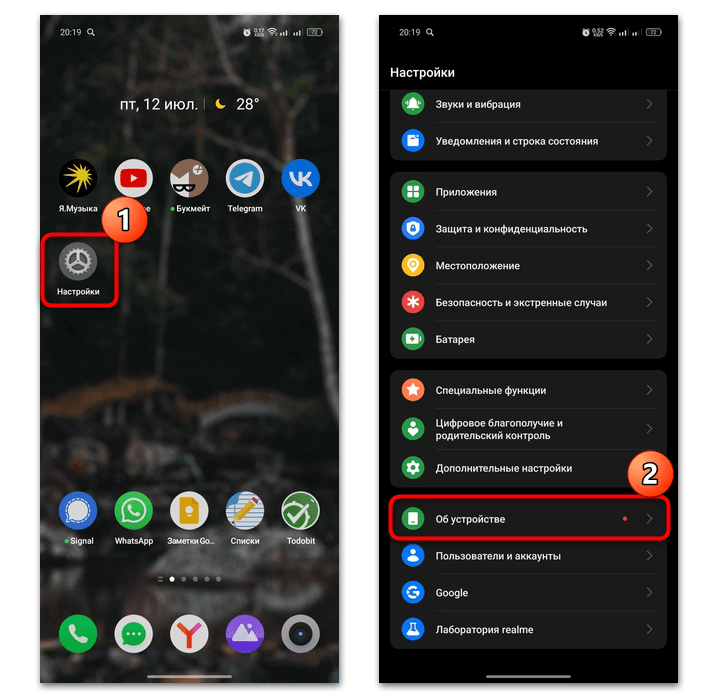
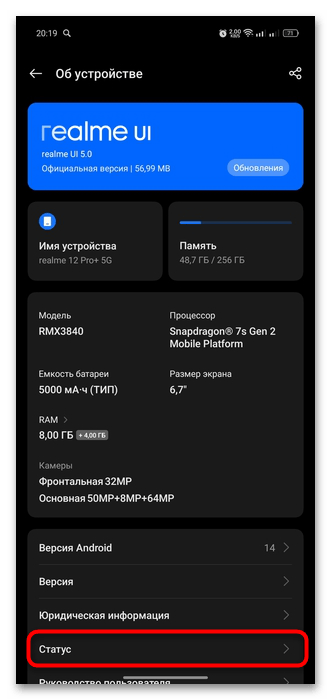
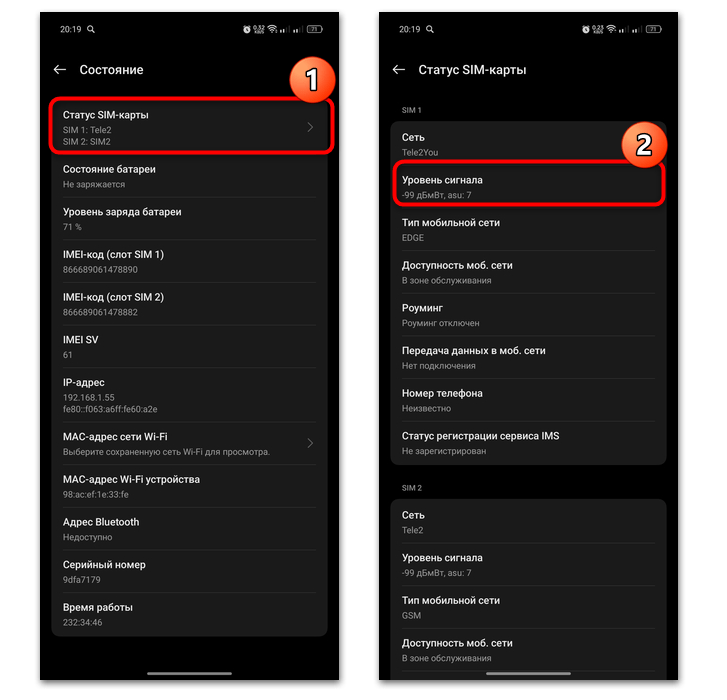
Чем ближе показатель к нулю, тем лучше сигнал. Если же обнаружено, что уровень связи действительно плохого качества, переходите к нашим возможным решениям данной проблемы.
Улучшение приема связи
Очень часто качество приема связи зависит от настроек сети на устройстве. Не исключены и различные сбои, из-за которых уровень сигнала падает. Рассмотрим наиболее распространенные неполадки в работе Android и способы их исправления, которые смогут помочь улучшить связь.
Способ 1: Режим «В самолете»
Если уровень сигнала слабый, в первую очередь попробуйте перезагрузить все сетевые подключения. Для этого можно перезапустить сам Android-девайс, также подойдет и специальный режим, который отключает все устройства передачи сигнала и приемники. В результате сбрасывается работа датчиков и возможные ошибки устраняются.
Читайте также: Перезагрузка Android-устройства без кнопки питания
Включите режим «В самолете» на время, затем снова выключите его. На разных моделях устройств функция может называться «Автономный режим», «Режим полета», «Авиарежим», но в большинстве случаев его значок стилизован под изображение самолета. Кнопку для быстрого доступа можно найти в шторке Андроида.
Автономный режим также включается и через системные «Настройки»: найдите раздел «Подключения» и активируйте функцию.
Способ 2: Настройка предпочтительного типа сети
В настройках смартфона, как правило, по умолчанию установлено автоматическое определение типа сети для подключения. Устройство последовательно пытается использовать сначала 4G сеть, затем 3G, а если этого сделать не удается, то переходит на 2G. Но случается, что существующий сигнал 4G неустойчив, а девайс все равно пытается «зацепиться» за него, следствием чего становятся плохой сигнал и некачественная связь.
В этом случае исправить ситуацию можно, вручную переключившись на подключение к 3G или даже 2G. Зоны покрытия этих сетей обычно более обширные, а связь внутри них стабильнее.
Конечно, скорость подключения и передачи данных через интернет значительно снизятся, но при этом сама голосовая связь может стать лучше, а данные медленно, но начнут передаваться. Выбрать предпочтительный тип сети можно через «Настройки» Android:
- Перейдите в «Настройки» и в разделе с подключениями выберите «Мобильная сеть».
- Далее потребуется указать сим-карту (если их установлено две), для которой нужно нормализовать качество связи.
- Коснитесь строки «Тип сети», затем в следующем окне отметьте пункт «3G/2G (авто)» или «Только 2G».
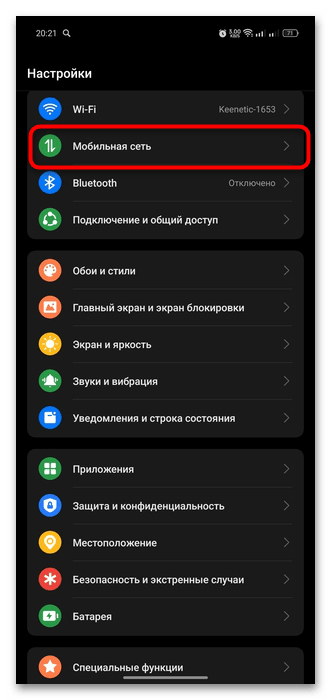
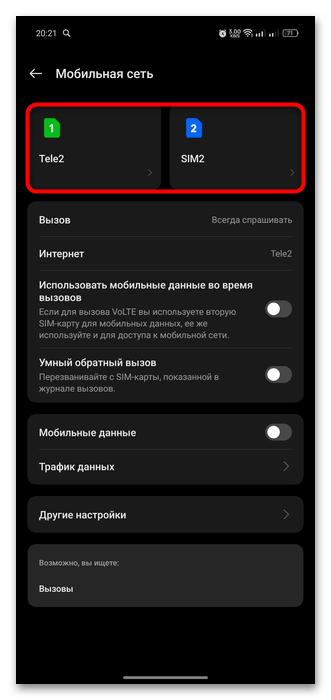
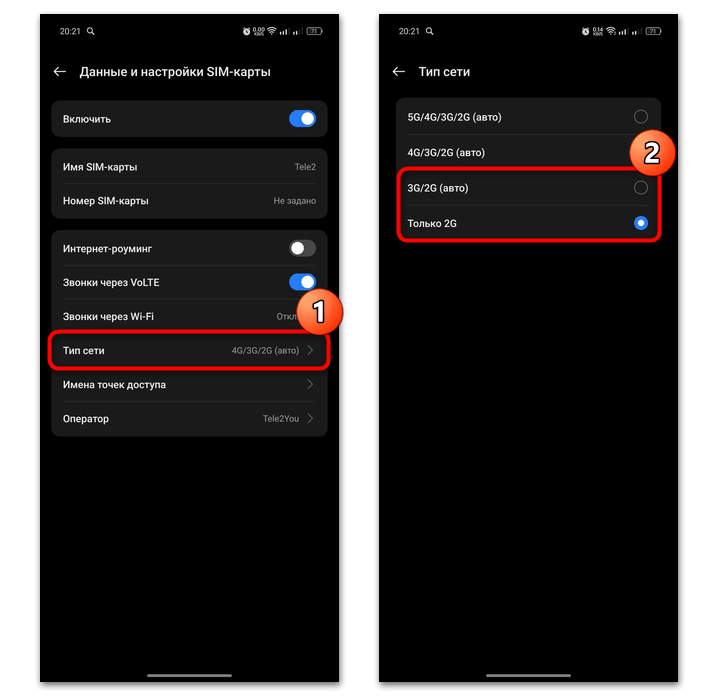
При выборе первого варианта система будет автоматически переключаться между типами сети, чтобы найти лучший сигнал. Он подойдет и для подключения к интернету. Если же нужно только звонить или отправлять SMS, лучше выбирать «Только 2G» — в этом диапазоне, покрытие которого есть практически везде, проще установить стабильную связь.
Не забудьте потом обратно переключить тип сети на 4G.
Способ 3: Улучшение качества звука при звонке
Не так давно операторы мобильной связи начали использовать технологию VoLTE – передача голоса по LTE. Она передает такой сигнал как поток данных, при этом качество звука во время разговора значительно улучшается и расходуется не интернет-трафик, а количество минут тарифного плана.
Чтобы включить голос в HD-качестве на Android-устройстве, достаточно проделать несколько простых шагов. Повторите то же самое, что в инструкции из Способа 2 (Шаги 1-3), но активировать нужно функцию «Звонки через VoLTE».
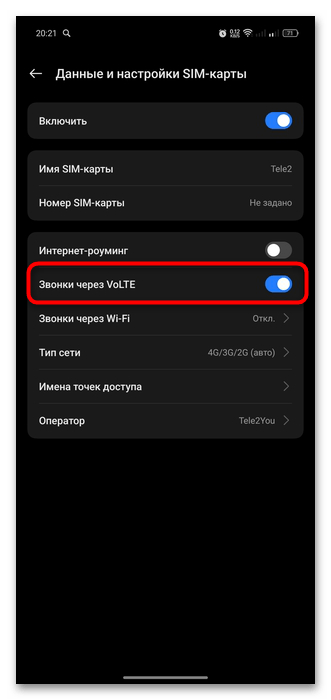
Следует отметить, что в более ранних версиях Android данной функции может вовсе не быть, а технология работает только если она доступна в вашем регионе, при этом у собеседника она тоже должна быть включена.
Способ 4: Сброс настроек сети
Сброс настроек сети нередко позволяет решить множество неполадок, которые связаны с подключением к интернету и связью. Таким образом, все параметры возвращаются к тем, что были по умолчанию, а большинство ошибок устраняются. Если связь на устройстве плохого качества по этой причине, с помощью встроенных возможностей можно сбросить сетевые настройки всего за несколько простых шагов:
- Через системные «Параметры» перейдите в раздел «Дополнительные настройки».
- Далее коснитесь строки «Создать резервную копию и перезагрузить».
- Тапните по пункту «Сбросить настройки телефона».
- Далее останется выбрать опцию «Сбросить настройки сети и Bluetooth» и подтвердить действие.
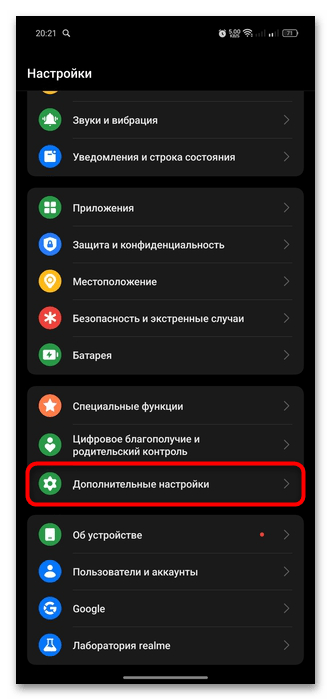
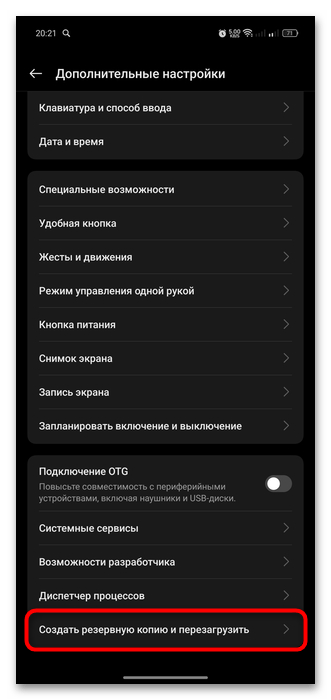
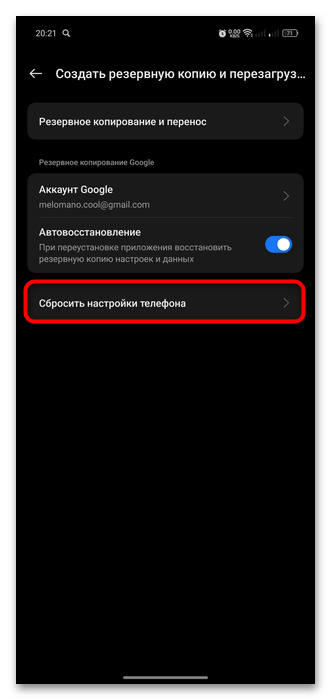
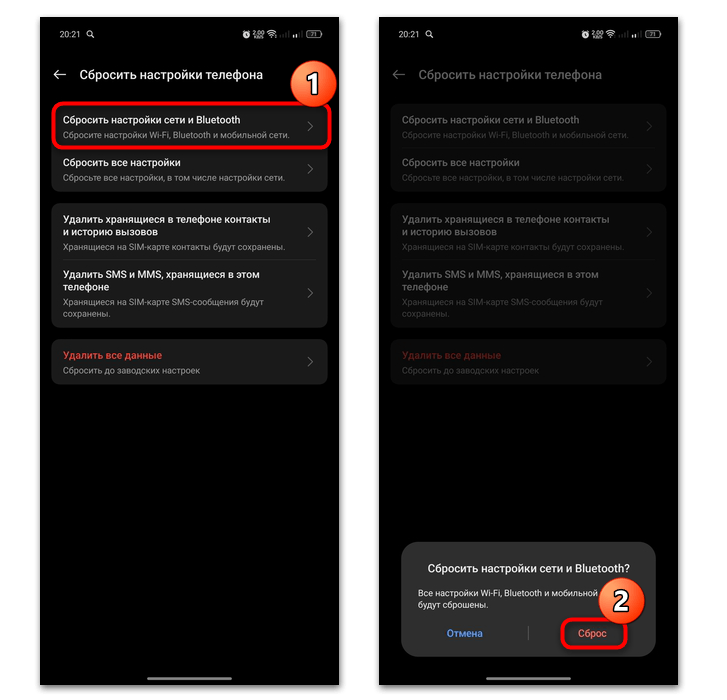
Мы рассмотрели инструкцию на примере Android 14, но в вашем случае алгоритм может отличаться – это зависит от версии ОС и используемой оболочки. Ранее наш автор разбирал другие методы сброса настроек сети через раздел «Система».
Подробнее: Сброс сетевых настроек Android-устройства
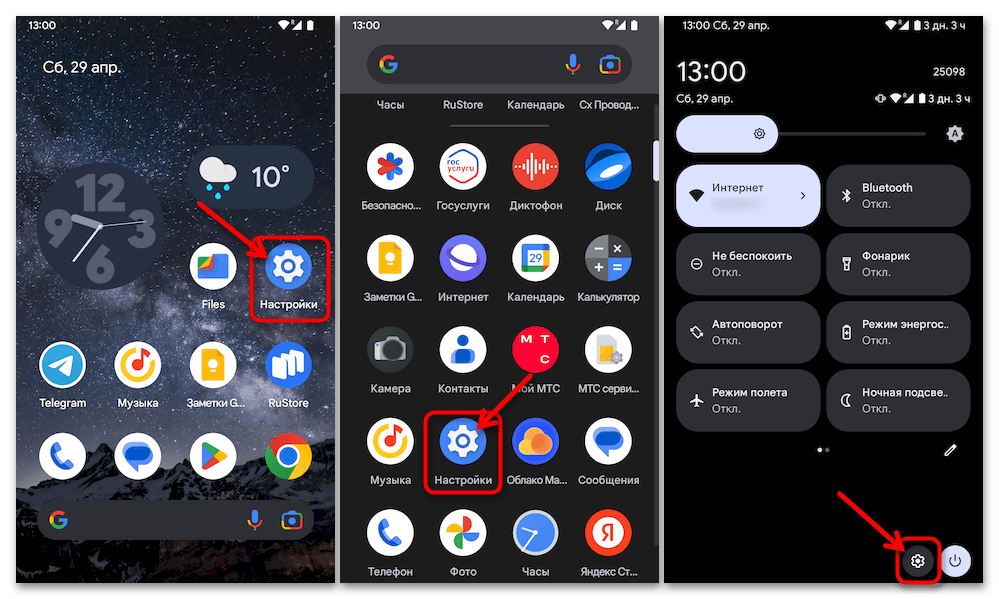
Дополнительные рекомендации
Если ни один способ не помог, есть вероятность, что проблема кроется не в системных настройках или работе устройства, а в других обстоятельствах. Плохая связь часто является следствием неполадок работы сим-карты, например в тех случаях, когда она уже физически износилась либо повреждена. Решением проблемы может стать замена симки – все операторы позволяют приобрести новую карточку, но с сохранением текущего номера. Обратитесь с этим вопросом к поставщику ваших мобильных услуг.
Не стоит забывать и про покрытие в определенном регионе. Например, если вы находитесь в сельской местности, то дело может быть в этом, и практически никакие настройки и методы не исправят ситуацию (за исключением, может быть, выбора предпочтительного стандарта связи 2G, о чем мы писали в Способе 2). В этом случае остается искать место, где связь будет лучше, — вероятно, какая-то возвышенность или открытая местность без препятствий.
При медленном и нестабильном мобильном интернете в загородной местности причина также может быть в покрытии (например, вышки располагаются слишком далеко, отчего плохо работает 4G). Для таких ситуаций есть специальное оборудование, которое усиливает сигнал и передает его мобильному устройству. Оно, как правило, представляет собой внешнюю антенну, которая работает вместе с роутером или модемом. Такое решение довольно дорогое, но если интернет нужен на постоянной основе, придется обратиться к компаниям, занимающимся установкой подобного оборудования.
 Наша группа в TelegramПолезные советы и помощь
Наша группа в TelegramПолезные советы и помощь
 lumpics.ru
lumpics.ru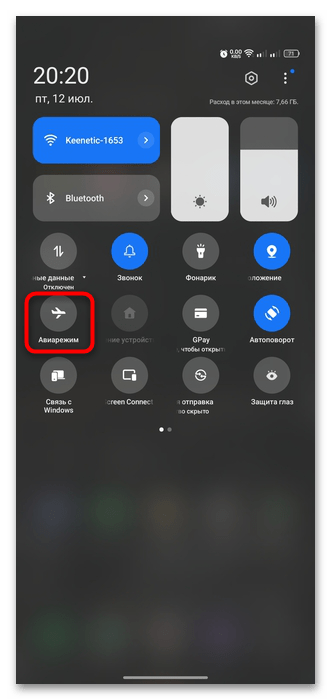
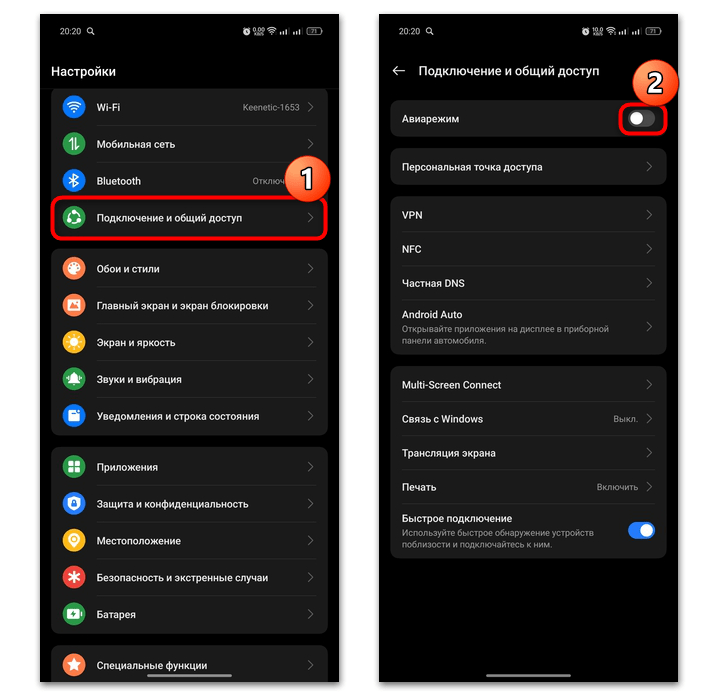




Задайте вопрос или оставьте свое мнение